カテゴリ: iPhoneデータ復元
iPadの中のデータを復元する際の方法は、iTunesもしくはiCloudにデータをバックアップしておいて復元させる方法が主です。iCloudは一般的に5GBものデータをバックアップしておくことができるので、とても便利で多くのユーザーが利用しています。
iCloudからiPadのデータを復元させるのはとても簡単です。まず、インターネットの環境をWi-Fiにしておいて、復元する前にiPadをリセットしておきます。リセットの方法は、設定から一般というメニューを選び、一番下のリセットというところを選ぶと行うことができます。Wi-Fiが設定できたら、その後にAPPとデータという画面が出てきます。そこでiCloudから復元という方を選び、iCloudにログインします。そのあと、復元させるデータを選びます。データをバックアップした日時が表示されるので、それを見て一番新しいものを選びましょう。そこからはバックアップの作業時間となり、少し時間がかかるのでそのまま置いておきましょう。この作業では充電が必要なので、充電しながら置いておくのがおすすめです。だいたい1時間程度で完了することが多いですが、データの容量が大きいiPadを使っている場合はもう少しかかることもあります。それが終われば、アプリがiPadの中に1つずつインストールされ、復元は完了です。
iCloudからデータを戻すのはかなり簡単にできます。ただし、iPadがフリーズしていたり何らかのエラーが起こっている場合、このように復元できないこともあります。Apple製品にありがちなエラーとして、バックアップをとっていてもそのデータが復元できないというものがあります。
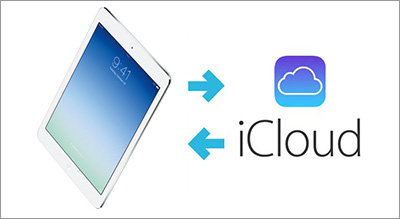
きちんと最新の状態でバックアップしていたとしても、それがiPad入らなければ意味がありません。このような悲しいエラーを防ぐために、最近使っているユーザーが増えているのがiPadのデータを元に戻すことができるソフトです。その中でも特に人気があるのが「dr.fone-iPhoneデータ復元」というソフトで、いろいろなデータをそのままiPadに戻すことが可能です。
例えば写真、音楽をはじめメモやアプリの引き継ぎまで可能です。きちんと最新の状態でバックアップしていたとしても、それがiPad入らなければ意味がありません。このような悲しいエラーを防ぐために、最近使っているユーザーが増えているのがiPadのデータを元に戻すことができるソフトです。その中でも特に人気があるのが「dr.fone-iPhoneデータ復元」というソフトで、いろいろなデータをそのままiPadに戻すことが可能です。例えば写真、音楽をはじめメモやアプリの引き継ぎまで可能です。
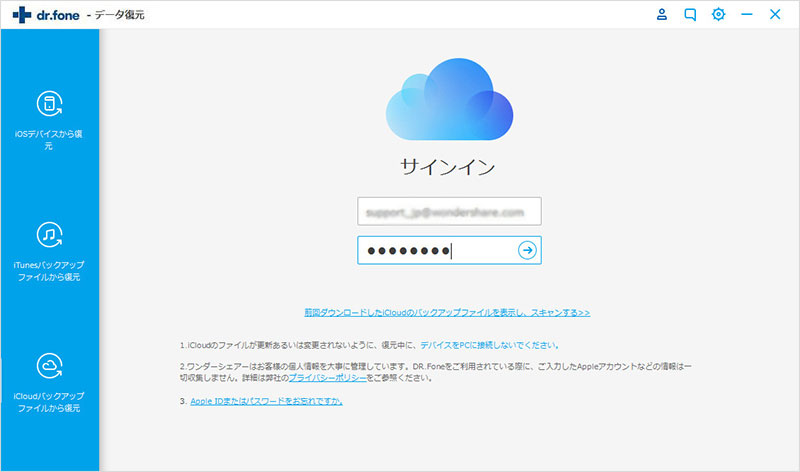
他のソフトに比べて、ほとんどのデータに対応しているところが「dr.fone-iPhoneデータ復元」を使う上での大きなメリットです。iPadはプライベートで使っている人もビジネスで使っている人も多いですが、どちらにしてもデータが消えてしまうとかなり困ります。そういった、iPadを使う上でのリスクをできるだけ減らすことができるところが嬉しいポイントです。「dr.fone-iPhoneデータ復元」はiCloudだけでなく、iTunesにバックアップしておいた場合でももちろん対応が可能です。

また、フリーズしたままの状態からでもそこから復活させることができるので、いざという時にとても役に立ちます。「dr.fone-iPhoneデータ復元」を使っているユーザーは、スマートフォンなどの機械の操作が苦手な人も多いです。シンプルで簡単な操作しかありませんので、誰でも使いやすくなっています。「dr.fone-iPhoneデータ復元」をあらかじめパソコンにインストールしておくだけで、大切なiPadのデータを守ることが可能です。毎日使うものなので、できるだけリスクのない状態で使いたいという人が多いのではないでしょうか。リーズナブルで誰でも使いやすく、時間もあまりかからない仕様になっているため、実際利用しているユーザーからの評価もかなりいいです。このソフトはいきなり購入するのではなく、一旦体験版で使い心地を試すこともできます。自分が使いやすいと納得した上で購入に進むことができることも、ありがたいポイントです。

iCloudバックアップからiPadのデータを簡単に復元
akira
編集